场景:适合行政、HR等需要用Word进行文档编辑的办公人士。
问题:如何在页眉页脚中插入一定厚度的直线?
解答:利用Word中的表格边框线搞定。
具体操作如下:
双击页面顶端,直接进入页眉。如下图所示:
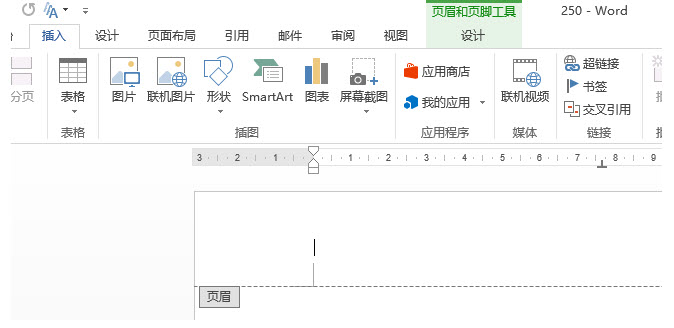
然后插入1X1的表格,效果如图 1 处。
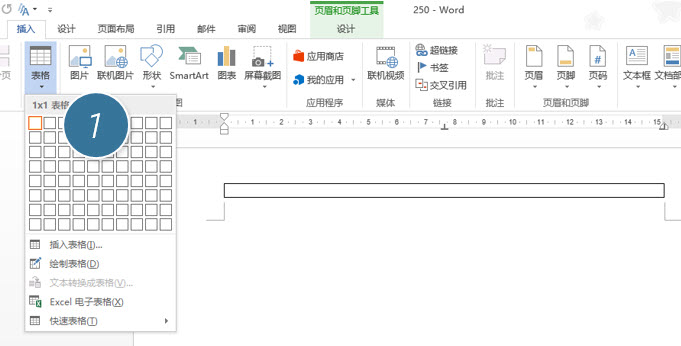
在表格工具的“边框”下拉框,选择“边框和底纹”。(下图 2 处)
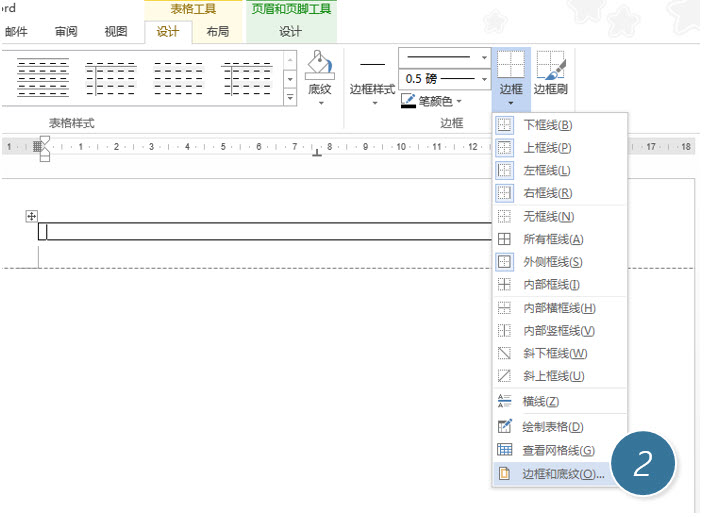
在新弹界面,首选去除表格所有的边框线,如下图 3 处。
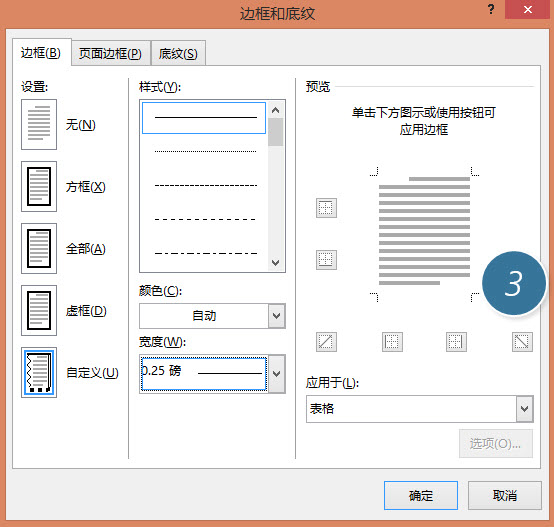
然后设置一个直线的样式并设置一定的宽度,例如设置宽度4.5磅。并设置底边边框,如下图 5 处。
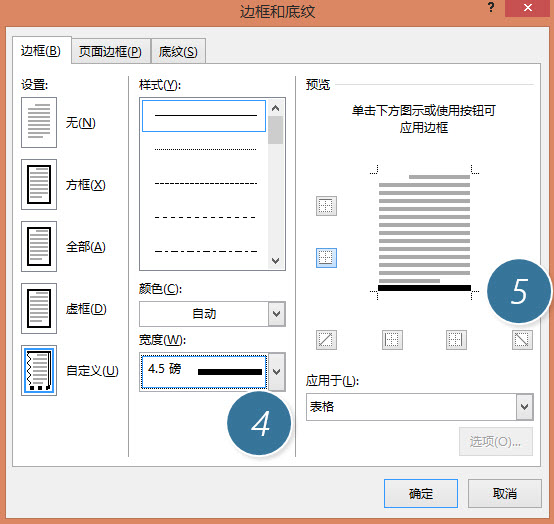
设置完毕后,效果如下:
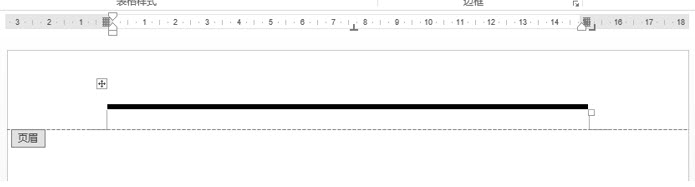
总结:在Word2013中页眉页脚默认没直线了,但低版本的都有,其实那条直线是表格的底边线。大家可以深入研究看看。
该技巧Word2007版本及以上有效。
